300dpi 스캔 이미지를 600dpi로 업샘플링하여 가독성 높이기
보통 스캔 속도는 300dpi로 스캔할 때가 600dpi보다 빠르다. 필자의 캐논 복합기 MG2270의 스캔 속도 역시 300dpi로 스캔하면 600dpi로 스캔할 때보다 대략 40% 정도 빠르다(300dpi라도 '디스크린' 설정을 켜면 600dpi와 스캔 속도가 같아진다). 그러나 품질이나 가독성 차이가 많이 나기 때문에 어쩔 수 없이 600dpi로 스캔을 한다.
크게 중요하지 않은 문서나 책의 경우 300dpi로 스캔한 다음 포토샵에서 600dpi로 업샘플링한 다음 추가 보정하면 스캔 시간을 절약할 수 있을뿐더러 가독성(이 점은 사용자의 관점이나 취향에 따라 다를 수도 있다)도 좋아진다. 업샘플링 작업(다른 필터 작업에 비해 시간이 좀 더 걸린다)은 액션으로 저장하여 [Image Processor]를 통해 일괄처리해 놓고 다른 볼일을 보면 된다.
300dpi 이미지(문서)를 600dpi로 보정하는 포토샵 작업 과정은 아래와 같다.
[Levels] 작업할 때 우측 슬라이더(White Point Slider)를 조절하는 이유는 너무 굶어진 글자의 획을 보기 좋을 정도로 가늘게 만들기 위해서이다.
아래는 아무 작업도 하지 않은 원본, 위 예시처럼 이미지 리사이징과 레벨, 샤픈 등의 보정 작업을 거친 결과물, 그리고 전체 업샘프링 작업 중 [Image Size] 작업 전 [Gaussian Blur]를 생략했을 때의 결과물을 순서대로 나열한 사진이다.
전체 보정 작업 중 [Image Size] 전에 [Gaussian Blur]를 적용하지 않으면 글자 획들이 울퉁불퉁 거칠어진다.
아래는 테스트에 사용한 원본 이미지와 보정 작업을 거친 최종 결과물의 사진들이다.
스캐너의 스캔 품질이 좋은 경우 굳이 이와 같은 작업을 하지 않아도 300dpi에서 충분한 품질과 가독성을 보장하거나, 업샘플링 과정을 거치더라도 [Gaussian Blur]를 하지 않고 [Image Size]에서 dpi만 조절해도 좋은 결과가 나올 수 있지만, 내 스캐너는 그렇지 못하기 때문에 글자 획에 고르게 굵은 선을 입히기 위해 굳이 [Gaussian Blur] 필터를 사용해야만 했다. 그리고 스캔 이미지의 상태와 사용자의 취향에 따라 [Levels] 값과 [Unsharp Mask] 값을 적당히 조절해서 사용하면 된다.



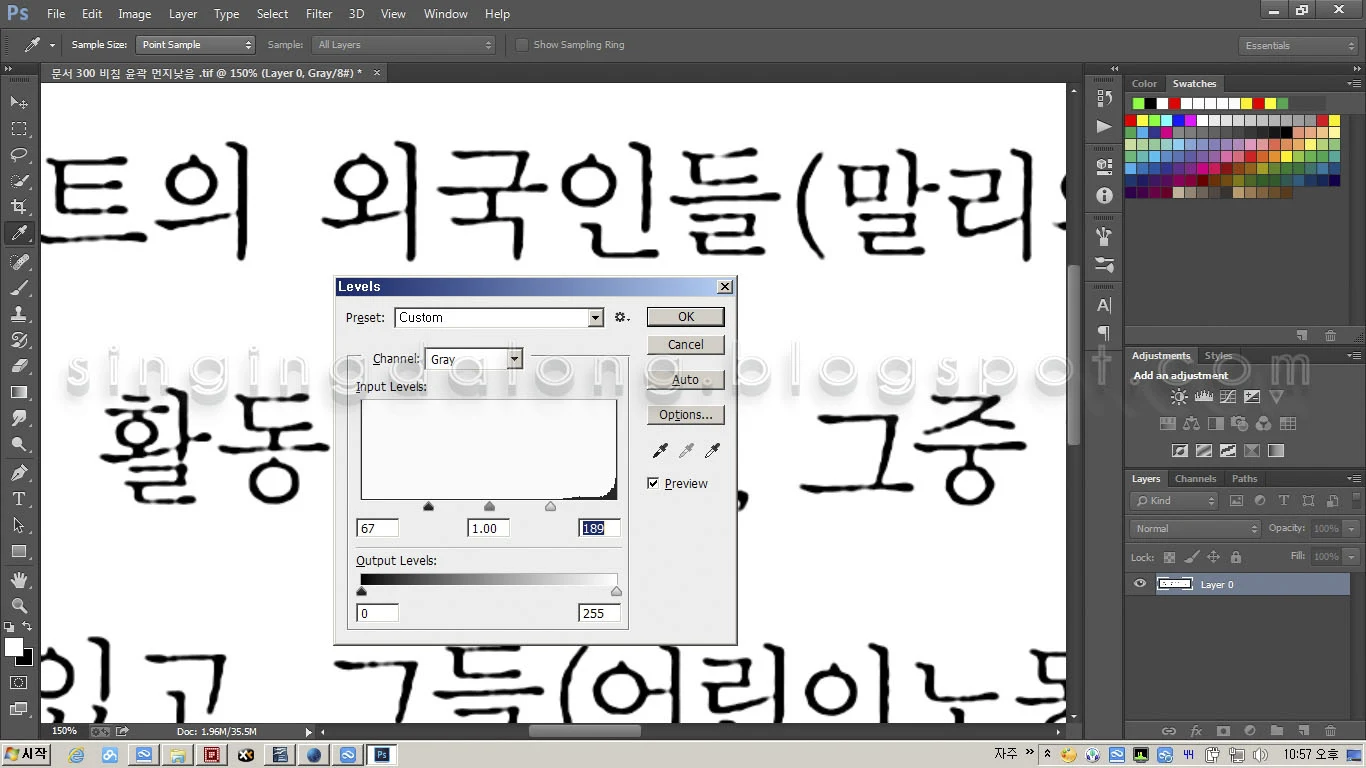





 바이두 넷디스크 팁
바이두 넷디스크 팁 기타 벤치마크 자료
기타 벤치마크 자료 Windows 팁
Windows 팁
0 comments:
댓글 쓰기
댓글은 검토 후 게재됩니다.
본문이나 댓글을 정독하신 후 신중히 작성해주세요